
Reproduzir uma apresentação no computador no Keynote para iCloud
Você pode reproduzir a apresentação no computador sempre que quiser testá‑la ou quando ela estiver pronta para ser apresentada ao público. Por padrão, a apresentação é reproduzida na janela do navegador, mas você também pode optar por reproduzi‑la em tela cheia, dependendo das suas necessidades.
Reproduzir em uma janela: mostra a apresentação de slides em uma janela, o que permite que você abra a tela do apresentador em outra. Isso é útil quando você não tem uma segunda tela e deseja ver as notas do apresentador ou quando você quer acessar a mesa ou outros apps sem interromper a apresentação.
Reproduzir em tela cheia: mostra a apresentação de slides em tela cheia no computador enquanto a tela do apresentador (com notas e controles) fica oculta. Isso é útil quando você quer ter uma experiência mais imersiva e não precisa usar (ou não quer que outras pessoas vejam) a tela do apresentador.
Nota: caso deseje mostrar a apresentação para outras pessoas em tela cheia enquanto apenas você vê a tela do apresentador, será preciso conectar uma outra tela ao computador. Consulte Reproduzir uma apresentação em uma tela separada.
Reproduza em uma janela no computador
No navegador de slides, selecione o slide no qual deseja iniciar.
Clique no botão Reproduzir
 na barra de ferramentas.
na barra de ferramentas.A apresentação de slides aparece na janela do Keynote para iCloud.
Para abrir a tela do apresentador, mova o cursor sobre o centro inferior da apresentação de slides e, quando os controles aparecerem, clique no botão Abrir Tela do Apresentador
 .
.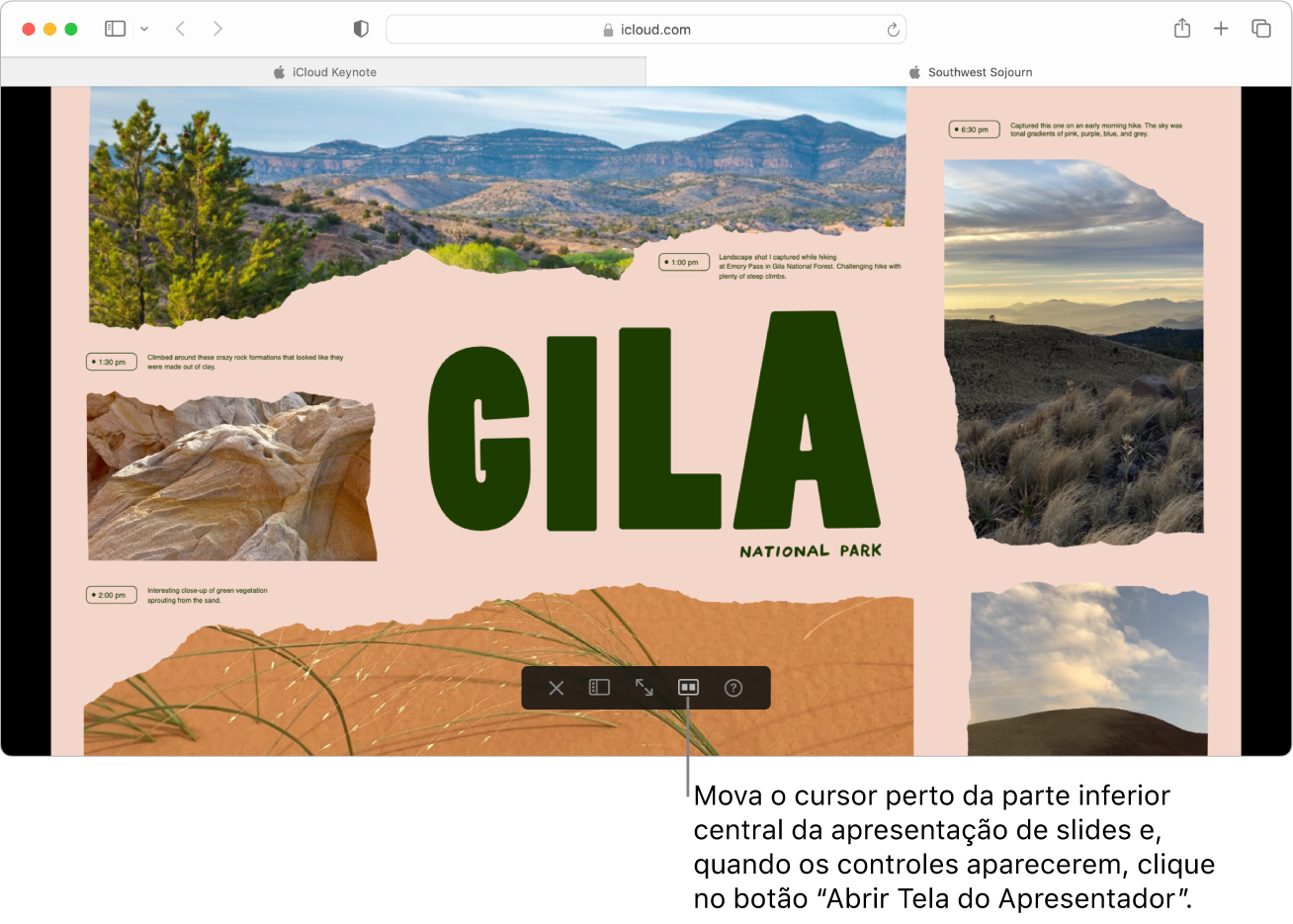
A tela do apresentador aparece em uma janela separada e, por padrão, mostra as informações e controles mostrados abaixo.
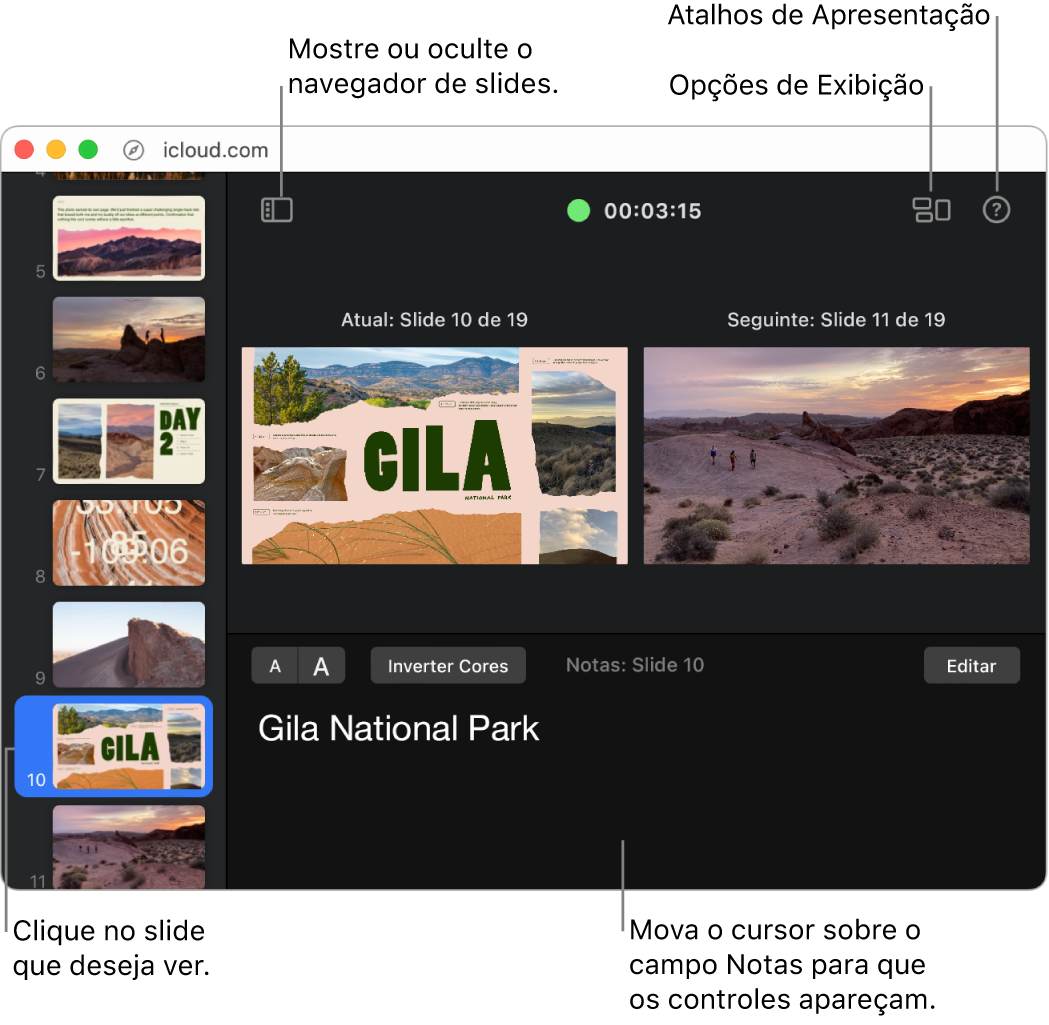
Para iniciar a apresentação, pressione a tecla de Espaço ou a tecla Seta Direita.
Se a tela do apresentador estiver aberta, o cronômetro é iniciado e uma luz verde ou vermelha indica o status da apresentação de slides. Uma luz vermelha indica que uma transição ou animação está sendo reproduzida. A luz fica verde quando a reprodução termina.
Se tiver adicionado notas de apresentador aos slides, você pode consultá‑las na tela do apresentador enquanto reproduz a apresentação de slides na janela separada.
Faça o seguinte:
Avance para o próximo slide ou composição: Pressione a tecla de Espaço ou a tecla Seta Direita.
Ir ao slide ou composição anterior: pressione a tecla Seta Esquerda.
Salte para outro slide: Se a tela do apresentador estiver aberta, clique em um slide no navegador de slides. Ou mova o cursor para o centro inferior da janela da apresentação de slides para que os controles apareçam, clique no botão Navegador de Slides
 e clique em um slide.
e clique em um slide.Saltar para um número específico de slide: pressione qualquer tecla numérica e pressione Return.
Ver uma lista completa de atalhos de navegação: pressione ? no teclado. Você também pode clicar no botão Atalhos de Apresentação
 no canto superior direito da tela do apresentador.
no canto superior direito da tela do apresentador.
Para parar de reproduzir a apresentação, pressione a tecla Esc (Escape) no teclado.
Reproduza em tela cheia computador
No navegador de slides, selecione o slide no qual deseja iniciar.
Clique no botão Reproduzir
 na barra de ferramentas.
na barra de ferramentas.A apresentação de slides aparece na janela do Keynote para iCloud.
Mova o cursor sobre o centro inferior da apresentação de slides e, quando os controles aparecerem, clique no botão Tela Cheia
 .
.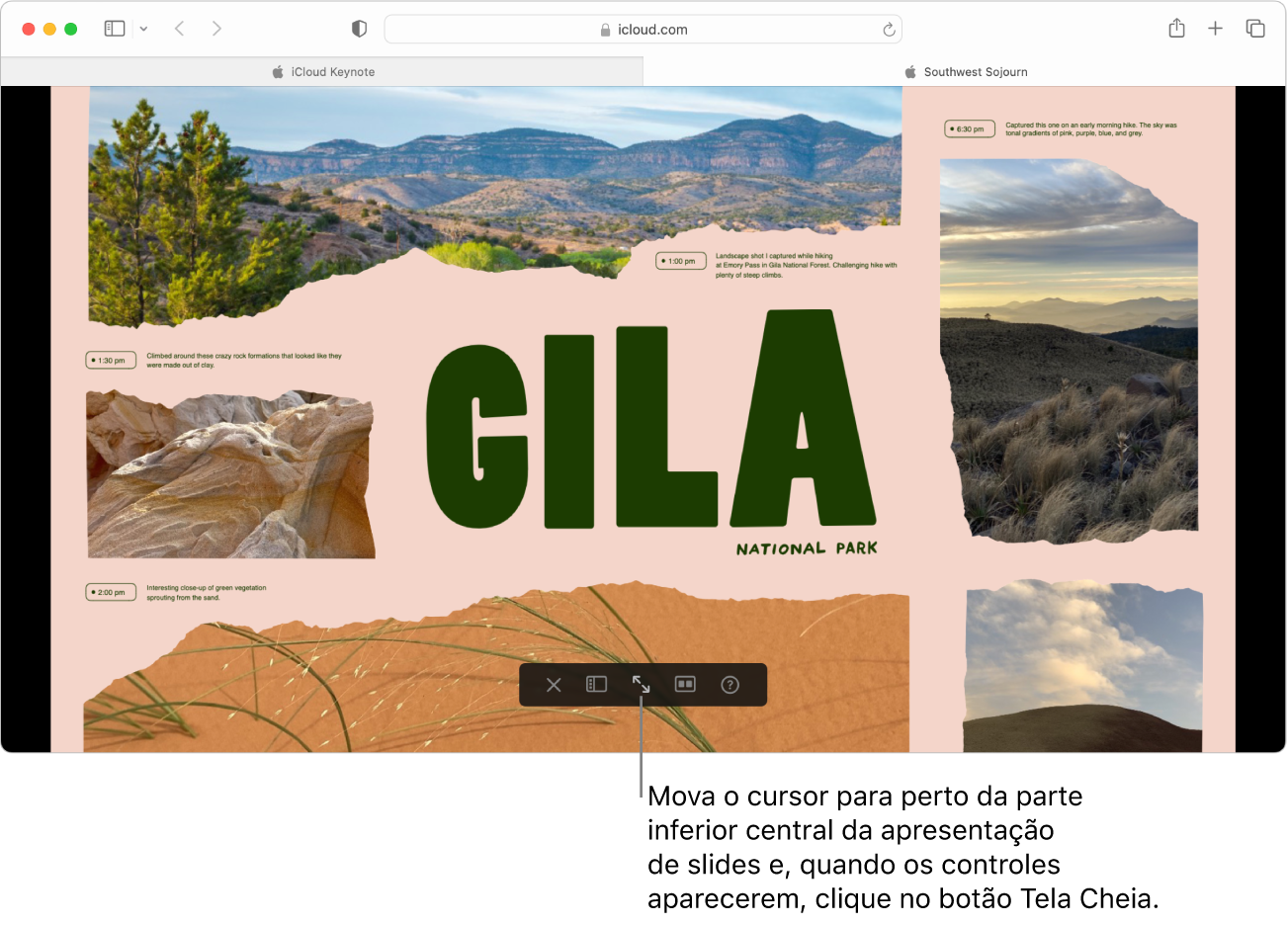
Para iniciar a apresentação, pressione a tecla de Espaço ou a tecla Seta Direita.
Faça o seguinte:
Avance para o próximo slide ou composição: Pressione a tecla de Espaço ou a tecla Seta Direita.
Ir ao slide ou composição anterior: pressione a tecla Seta Esquerda.
Salte para outro slide: mova o cursor para o centro inferior da janela da apresentação de slides para que os controles apareçam, clique no botão Navegador de Slides
 e clique em um slide.
e clique em um slide.Saltar para um número específico de slide: pressione qualquer tecla numérica e pressione Return.
Ver uma lista completa de atalhos de navegação: pressione ? no teclado.
Para parar de reproduzir a apresentação, pressione a tecla Esc (Escape) no teclado.
Dica: para passar a reproduzir a apresentação de slides em uma janela,mova o cursor para o centro inferior da janela da apresentação de slides para que os controles apareçam e clique no botão Fechar Tela Cheia ![]() .
.